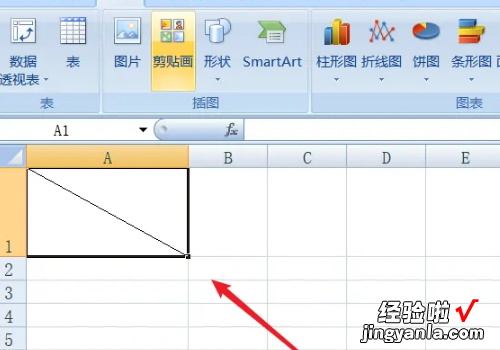经验直达:
- excel中如何在单元格内插入斜杠
- 如何在excel表格中加斜杠线
一、excel中如何在单元格内插入斜杠
很多朋友在使用excel中一定会遇到需要在单元格插入斜杠的情况,比如第一个单元格中想显示行列的标题内容 , 那么如何插入斜杠并输入文本呢?
excel中单元格插入斜杠一般有单斜杠和三斜杠,主要是为了标明行标题、列标题、以及内容,这里我们以但斜杠为例给大家做个介绍;如图所示,我们想要制作的最终效果是这样的 , 那么应该怎么做呢?
右击要插入斜杠的单元格,选择“设置单元格格式”;
在“边框”选项卡中选择右斜杠格式,如下图所示,选好之后点击“确定”;

可以看到单元格中已经出现了右斜杠,在单元格中输入行和列的名称:“姓名”、“季度”
此时 , 姓名和季度在单元格中的位置比较乱,我们需要使用 空格操作结合 单元格内回车的方式来调整文字的位置;(我们平时回车是Enter,在单元格内使用回车要用ALT Enter)
单斜杠基本就完成了 , 那么如下图的三斜杠该如何做呢?大家可以尝试一下,如果想了解具体方法,可在作者空间内了解!
二、如何在excel表格中加斜杠线
打开excel表格,把需要插入斜线的单元格放大到自己需要的程度 。鼠标在该单元格内右击鼠标,在弹出下拉菜单中点击选择“设置单元格格式” 。在设置单元格格式界面,依次点击“边框”--斜线,然后点击确定按钮即可 。
工具/原料:
方正君越
win10专业版
excel2007
1、打开excel表格,把需要插入斜线的单元格放大到自己需要的程度 。
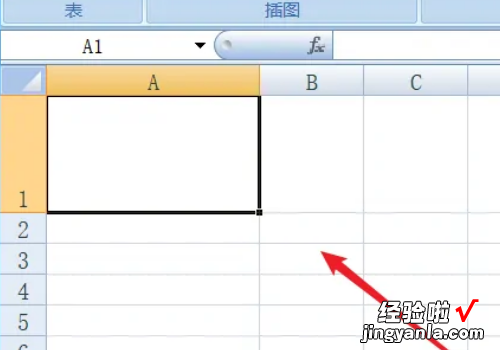
【如何在excel表格中加斜杠线 excel中如何在单元格内插入斜杠】2、鼠标在该单元格内右击鼠标 , 在弹出下拉菜单中点击选择“设置单元格格式” 。
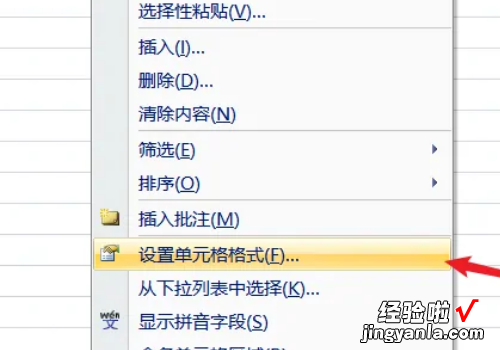
3、在设置单元格格式界面,依次点击“边框”--斜线 , 然后点击确定按钮 。
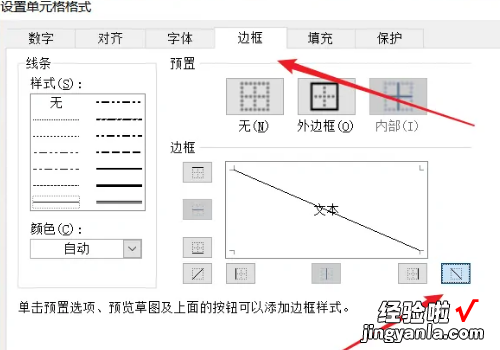
4、可以看到单元格内已经插入了斜线 。